Cómo Tomar Capturas de Pantalla en tu Laptop Huawei.
Si eres dueño de una laptop Huawei, es probable que hayas necesitado tomar una captura de pantalla en algún momento. Ya sea para compartir una imagen interesante o para documentar un error en el sistema, las capturas de pantalla son una herramienta útil en cualquier situación.
En este artículo, te mostraremos cómo tomar capturas de pantalla en tu laptop Huawei de manera rápida y sencilla. Ya sea que tengas una MateBook X Pro, una MateBook D o cualquier otro modelo, estos consejos te ayudarán a capturar la información que necesitas en segundos. ¡Sigue leyendo para saber más!
- Conoce las mejores técnicas para tomar capturas de pantalla en tu laptop Huawei y optimiza el mantenimiento de tu PC
- ¿Cómo tomar una captura de pantalla en Huawei MateBook D15? Capturar pantalla en el portátil Huawei MateBook D15
-
? Cómo Hacer CAPTURA DE PANTALLA en PC - 6 Formas para Hacer SCREENSHOT en PC - Windows 7, 8 y 10 ✅
- ¿Cuál es el método más sencillo para tomar capturas de pantalla en una laptop Huawei?
- ¿Cómo se puede personalizar la configuración de las capturas de pantalla en una laptop Huawei?
- ¿Cuáles son las aplicaciones o programas recomendados para editar las capturas de pantalla en una laptop Huawei?
- ¿Qué consejos se pueden seguir para mantener el rendimiento de la laptop Huawei mientras se realizan capturas de pantalla?
- Palabras Finales
- ¡Comparte y Comenta!
Conoce las mejores técnicas para tomar capturas de pantalla en tu laptop Huawei y optimiza el mantenimiento de tu PC
¿Por qué es importante tomar capturas de pantalla en una laptop Huawei?
Tomar capturas de pantalla es una tarea común en el uso diario de una laptop Huawei. Puede ser útil para muchas cosas, como guardar información importante, compartir una imagen con amigos o colegas, o incluso solucionar problemas técnicos. Además, al saber cómo tomar capturas de pantalla correctamente, puedes evitar errores y problemas que podrían afectar el rendimiento de tu laptop.
1. Atajos de teclado
Una de las formas más sencillas y rápidas de tomar una captura de pantalla en una laptop Huawei es a través de atajos de teclado. Puedes hacerlo presionando la tecla "Impr Pant" o "PrtScn" en el teclado de la laptop. Esta función está disponible en la mayoría de las laptops Huawei y te permite tomar una captura de pantalla de toda la pantalla.
Consejo: Si deseas tomar una captura de pantalla de una ventana específica en lugar de toda la pantalla, simplemente presiona la tecla "Alt" + "Impr Pant" juntas. Esto te permitirá capturar solo la ventana activa.
2. Herramientas de Windows
Otra forma de tomar capturas de pantalla en una laptop Huawei es utilizando las herramientas de Windows. Puedes utilizar la herramienta "Recortes" en Windows para seleccionar la parte específica de la pantalla que deseas capturar. Para acceder a esta herramienta, haz clic en el botón "Inicio" y busca "Recortes".
Mira También Cómo Realizar Capturas de Pantalla en Laptops Ghia.
Cómo Realizar Capturas de Pantalla en Laptops Ghia.También puedes utilizar la herramienta "Captura y anotación" en Windows para tomar capturas de pantalla y agregar notas o resaltados a la imagen. Esta herramienta te permitirá tomar una captura de pantalla de toda la pantalla o de una ventana específica.
3. Aplicaciones de terceros
Si deseas tomar capturas de pantalla más avanzadas en tu laptop Huawei, existen aplicaciones de terceros que puedes utilizar. Algunas de las aplicaciones más populares son "Snagit" y "Greenshot", las cuales ofrecen opciones adicionales como la capacidad de grabar videos de la pantalla.
Conclusión
En resumen, tomar capturas de pantalla en una laptop Huawei es una tarea común que puede ser útil para muchos propósitos diferentes. Existen varias formas de hacerlo, desde atajos de teclado hasta aplicaciones de terceros, por lo que es importante conocer todas las opciones disponibles. Al tomar capturas de pantalla correctamente, puedes optimizar el mantenimiento de tu PC y evitar errores o problemas que podrían afectar el rendimiento de tu laptop.
¿Cómo tomar una captura de pantalla en Huawei MateBook D15? Capturar pantalla en el portátil Huawei MateBook D15
? Cómo Hacer CAPTURA DE PANTALLA en PC - 6 Formas para Hacer SCREENSHOT en PC - Windows 7, 8 y 10 ✅
¿Cuál es el método más sencillo para tomar capturas de pantalla en una laptop Huawei?
El método más sencillo para tomar capturas de pantalla en una laptop Huawei es presionando la tecla "Impr Pant" o "PrtScn" que se encuentra en el teclado. Luego, puedes pegar la captura en un programa de edición de imágenes como Paint o Photoshop utilizando el comando "Ctrl + V". También existe la posibilidad de utilizar la herramienta de captura de pantalla incorporada en Windows 10, la cual se puede acceder presionando las teclas "Windows + Shift + S". Una vez que se realiza la captura, ésta se guarda automáticamente en el portapapeles y se puede pegar en un programa de edición de imágenes. Recuerda que mantener actualizado el sistema operativo y los controladores de la laptop es fundamental para evitar problemas de rendimiento y seguridad.
¿Cómo se puede personalizar la configuración de las capturas de pantalla en una laptop Huawei?
Para personalizar la configuración de capturas de pantalla en una laptop Huawei, sigue los siguientes pasos:
- Presiona la tecla "Windows" + "G" para abrir la barra de juego.
- Haz clic en "Configuración" y selecciona "Capturas de pantalla y grabación".
- En esta sección, puedes personalizar la configuración de tus capturas de pantalla, como el formato de archivo, la ubicación de almacenamiento y la calidad de la imagen.
- También puedes configurar opciones adicionales como la grabación de audio y la duración de la grabación.
Recuerda que personalizar la configuración de tus capturas de pantalla puede ayudarte a mejorar tu experiencia de uso y ahorrar tiempo al tener tus capturas guardadas en un lugar específico y con la calidad deseada. ¡No dudes en explorar las opciones disponibles en tu laptop Huawei!
 Cómo Realizar una Captura de Pantalla en una Laptop Canaima.
Cómo Realizar una Captura de Pantalla en una Laptop Canaima. ¿Cuáles son las aplicaciones o programas recomendados para editar las capturas de pantalla en una laptop Huawei?
Algunas de las aplicaciones o programas recomendados para editar capturas de pantalla en una laptop Huawei incluyen:
1. Paint: Esta herramienta básica de edición de imágenes viene preinstalada en la mayoría de las laptops con Windows, incluyendo las laptops Huawei. Con Paint, puedes recortar, redimensionar, agregar texto y formas a tus capturas de pantalla.
2. GIMP: Es un software gratuito y de código abierto que ofrece una amplia gama de funciones de edición de imágenes. GIMP es una excelente opción para aquellos que necesitan una herramienta más avanzada para la edición de capturas de pantalla.
3. Snagit: Es un programa de pago desarrollado específicamente para la captura y edición de pantallas. Snagit ofrece una amplia variedad de opciones de edición, como recortar, agregar notas y resaltar áreas específicas de la pantalla.
4. Lightshot: Es una aplicación gratuita que permite tomar capturas de pantalla personalizadas, así como editarlas con herramientas simples, como flechas y texto.
En conclusión, existen varias opciones de software para editar capturas de pantalla en una laptop Huawei. Desde opciones básicas y gratuitas como Paint y Lightshot, hasta opciones más avanzadas y de pago, como Snagit y GIMP. La elección dependerá de las necesidades específicas de cada usuario.
Mira También Cómo Descargar e Instalar WhatsApp en PC con Windows 7
Cómo Descargar e Instalar WhatsApp en PC con Windows 7¿Qué consejos se pueden seguir para mantener el rendimiento de la laptop Huawei mientras se realizan capturas de pantalla?
Para mantener el rendimiento de la laptop Huawei mientras se realizan capturas de pantalla, se pueden seguir los siguientes consejos:
1. Cerrar programas innecesarios: antes de realizar una captura de pantalla, es recomendable cerrar todos los programas que no se estén utilizando en ese momento, ya que esto liberará recursos y mejorará el rendimiento de la laptop.
2. Utilizar el atajo de teclado: en lugar de hacer clic en el botón de impresión de pantalla, es más conveniente utilizar el atajo de teclado "PrtScn" o "Fn + PrtScn", ya que esto evita tener que abrir un programa de edición de imágenes y reduce el tiempo de espera.
3. Utilizar programas especializados: existen programas especializados en capturas de pantalla que permiten realizar esta tarea de manera más eficiente y con mayor calidad de imagen. Algunos ejemplos son Greenshot, Lightshot o Snagit.
4. Utilizar herramientas de limpieza: para mantener el rendimiento de la laptop a largo plazo, es importante utilizar herramientas de limpieza como CCleaner o Glary Utilities, que permiten eliminar archivos temporales, registros innecesarios y otros elementos que pueden afectar el rendimiento de la PC.
En resumen, para mantener el rendimiento de la laptop Huawei mientras se realizan capturas de pantalla, se recomienda cerrar programas innecesarios, utilizar el atajo de teclado, utilizar programas especializados y utilizar herramientas de limpieza. De esta manera, se asegura un rendimiento óptimo y una experiencia de usuario satisfactoria.
Mira También Cómo Tapar la Cámara de Tu Laptop de Forma Rápida y Sencilla
Cómo Tapar la Cámara de Tu Laptop de Forma Rápida y SencillaPalabras Finales
En conclusión, el mantenimiento de tu PC es una tarea importante para garantizar su óptimo desempeño y prolongar su vida útil. Realizar tareas como la limpieza del hardware, la actualización de software y la eliminación periódica de archivos innecesarios puede mejorar significativamente el rendimiento de tu PC.
Ahora bien, si eres propietario de una laptop Huawei, seguramente te has preguntado cómo tomar capturas de pantalla en ella. Es una tarea sencilla que puedes realizar de varias formas. Una de ellas es presionando simultáneamente las teclas "Fn" y "Print Screen", lo que guardará la imagen en el portapapeles para que la pegues en un documento o programa de edición de imagen.
Otra opción es utilizar la herramienta de captura de pantalla que viene incluida en Windows 10. Puedes abrirla presionando la tecla "Windows" y "Shift" y "S". Con esta herramienta puedes seleccionar la zona de la pantalla que deseas capturar, y guardarla en formatos como JPG o PNG.
Recuerda que el mantenimiento de tu laptop Huawei también es importante para su correcto funcionamiento. Asegúrate de mantenerlo actualizado, eliminar programas o archivos innecesarios y protegerlo con un buen antivirus.
¡Comparte y Comenta!
¿Te pareció útil esta información sobre el mantenimiento de tu PC y cómo tomar capturas de pantalla en tu laptop Huawei? ¡Compártela en tus redes sociales para que tus amigos también puedan aprovecharla!
Además, nos encantaría saber tu opinión. ¿Te gustaría leer más sobre temas relacionados con el mantenimiento de PC? ¿Tienes alguna duda o sugerencia? ¡Déjanos un comentario y lo responderemos lo más pronto posible!
Mira También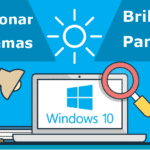 Consejos para Aumentar el Brillo de la Pantalla de tu Laptop HP.
Consejos para Aumentar el Brillo de la Pantalla de tu Laptop HP.Por último, si necesitas ayuda profesional en el mantenimiento de tu PC, no dudes en ponerte en contacto con nosotros a través del formulario de contacto. Estamos siempre dispuestos a ayudarte.
Si quieres conocer otros artículos parecidos a Cómo Tomar Capturas de Pantalla en tu Laptop Huawei. puedes visitar la categoría Tutoriales.
Deja una respuesta

¡Más Contenido!